V tomto článku si ukážeme, jak vytvořit kampaň, a vysvětlíme si detaily nastavení.
Jak začít?
V menu vybereme Kampaně a klikneme na všechny kampaně. Poté klikneme na +Nový a vytvoříme si tak svou první kampaň.
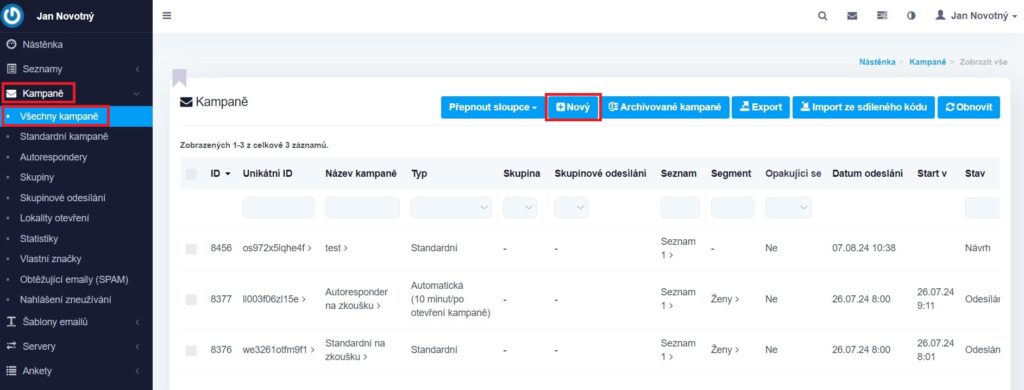
Detaily
Nyní se nacházíte na hlavní stránce detailů Vaší kampaně. Funkce každé zvýrazněné kategorie naleznete níže:
- Typ – Standardní nebo automatická. Jaký je mezi nimi rozdíl naleznete zde.
- Skupina – Skupina, do jaké bude kampaň přiřazena. Skupiny kampaní si můžete vytvořit dle tohoto návodu.
- Seznam – Jakému seznamu bude kampaň odeslána. Seznamy jsme tvořili v tomto článku.
- Segment – Výběr segmentu není povinný, avšak v určitých případech přijde vhod (např. výběr reklamního sdělení pouze pro ženy). Jak segment vytvořit se můžete dočíst v tomto návodu.
- Skupinové odesílání – Pomocí použití skupinového odesílání se vyhnete duplicitnímu odesílání kampaně stejnému odběrateli, který se nachází zároveň ve více seznamech/segmentech.
Poté můžete kliknout na uložit a přejít na další krok.
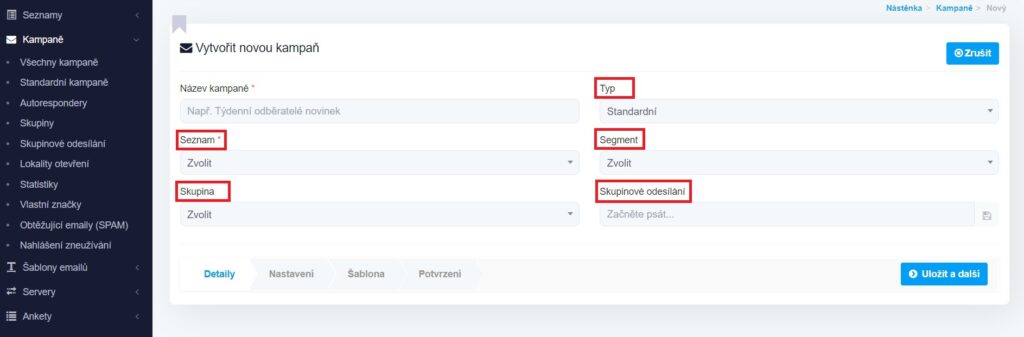
Nastavení
Nyní se nacházíte na stránce nastavení.
- Odesílatel – E-mail, ze kterého se bude odběrateli ukazovat odeslání kampaně.
- Odpovědět na – E-mail, na který Vás odběratel v případě potřeby bude kontaktovat.
- Předmět – Předmět e-mailu, který se bude odběrateli zobrazovat.
- Ve volbách kampaně můžete nastavit, aby se kampaň odeslala určitému počtu náhodně vybraných odběratelů.
- Předhlavička (preheader) – Do předhlavičky můžete napsat krátký úryvek, pokud chcete, aby se vedle předmětu objevoval nějaký kratší titulek namísto textu, který bude kampaň obsahovat.
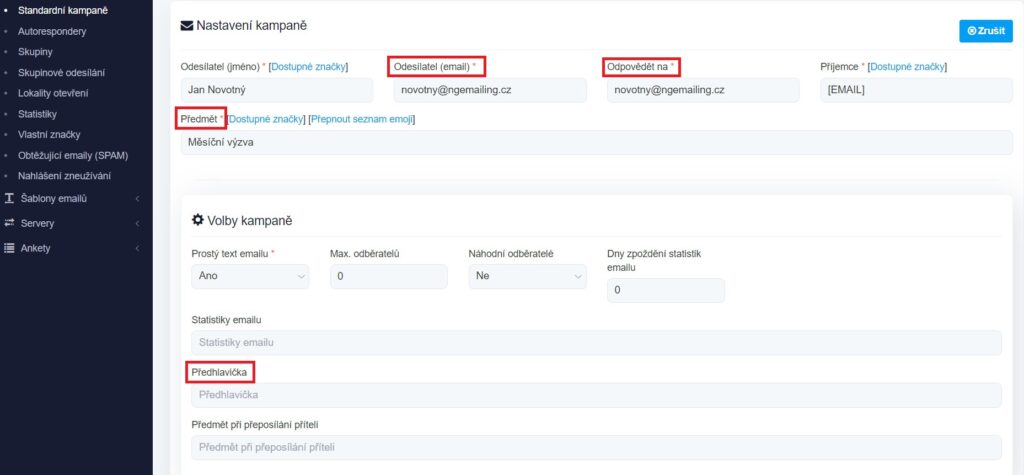
V další části nastavení kampaně můžete nastavit možnosti jejího sledování a také možnost A/B testování předmětu kampaně. A/B testování vysvětlujeme v samostatném článku. Kliknutím na tlačítko Zobrazit více nastavení se dostanete k rozšířeným možnostem nastavení. Zde můžete např. nastavit, že se kampaň odešle pouze odběratelům, kteří otevřeli nebo naopak neotevřeli předchozí kampaň, nebo že po otevření kampaně dojde k přesunutí nebo zkopírování odběratele do jiného seznamu.
Poté, co nastavení kampaně uložíte, přejdete k nastavení šablony. Další část návodu tvorby kampaně naleznete v článku Tvorba kampaně – 2. část.

